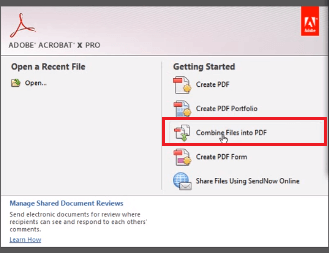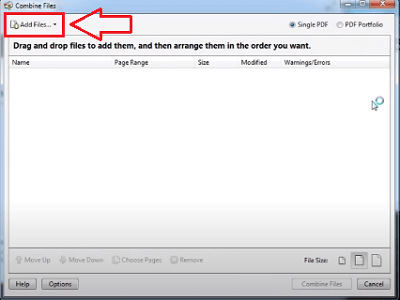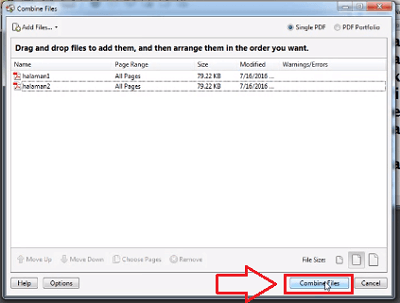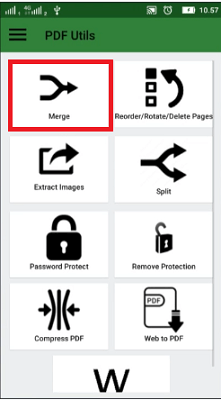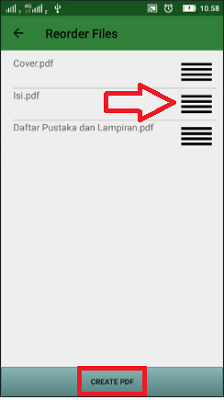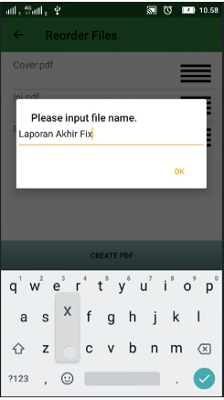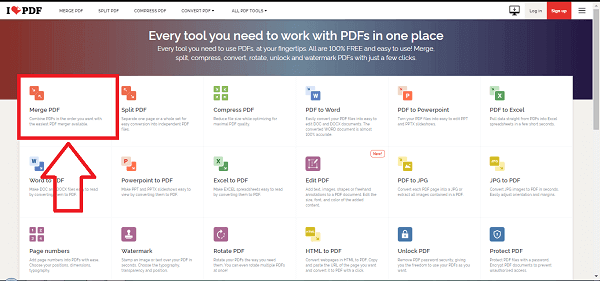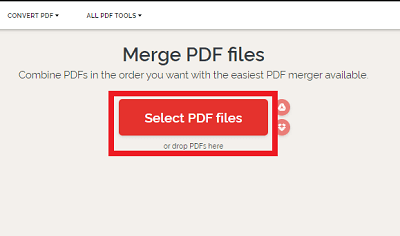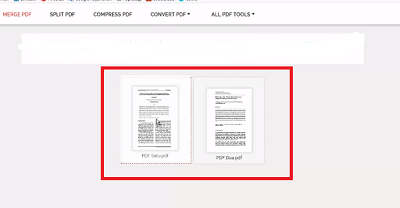Cara menggabungkan file PDF bisa kamu lakukan dengan dangat mudah dan sederhana untuk keperluan kantor, simak selengkapnya berikut ini.
Namun bagaimana cara kita menggabungkan file PDF dari beberara file menjadi satu?
Nah, karena masalah ini terjadi di keseharian kita mungkin karena keperluan pekerjaan atau lainnya. Kami membuat satu panduan khusus untuk menggabungkan file PDF.
Cara menggabungkan file PDF bisa kamu lakukan melalui laptop atau HP ini sangat bermanfaat sekali. Seperti yang kita ketahui bahwa PDF tidak bisa diedit atau diubah, walaupun ada juga caranya.
Dengan begitu kita cukup kesusahan karena syarat yang diperlukan hanya satu file yang sudah mencakup semua dokumen.
Nah, kamu tenang saja kami akan membahas tuntas cara menggabungkan file PDF dari beberapa dokumen menjadi satu file PDF dengan Android maupun Laptop.
Langsung saja simak selengkapnya pada artikel ini ya guys!
Cara Menggabungkan File PDF dengan HP dan Laptop
Ternyata hal ini sangat mudah dilakukan, ada banyak sekali cara yang sudah tersedia untuk menggabungkan file PDF. Kamu bisa melakukannya menggunakan HP maupun dengan laptop.
Saya akan menjelaskan satu per satu dengan lengkap dan kamu bisa memilih metode apa saja dari yang saya ajarkan.
Jika kamu memerlukan untuk mengecilkan ukuran PDF setelah menggabungkan file PDF. Kamu bisa langsung membacanya artikel yang telah saya bahas sebelumnya, ya! guys.
1. Cara Menggabungkan File PDF dengan Adobe Reader
Cara yang paling sederhana yang bisa kamu lakukan adalah dengan menggunakan Adobe Reader. Seperti yang kita ketahui Adobe Reader merupakan pengembang format PDF.
Kita bisa menggunakan PDF saat ini berkat jasa dari developer Adobe. Sangat tidak sopan jika kita membahas hal ini, kita memulai dengan software lainnya, maka dari itu pertama kita akan menggunakan cara ini, ya guys.
Software ini ternyata sudah memiliki fitur Combine File, namun tidak banyak orang mengetahui hal ini.
Langsung saja ikuti langkah berikut ini cara menggabungkan file PDF menggunakan software Adobe Reader.
- Langkah 1 – Silakan kamu buka software Adobe Reader
- Langkah 2 – Setelah Adobe Reader terbuka, silakan kamu klik tab Tools atau jika tidak ada tab tersebut coba kamu cari opsi Combine File pada software tersebut.
- Langkah 3 – Setelah itu silakan kamu masukkan file yang ingin digabungkan. Dengan cara Drag and Drop atau klik Add File.
- Langkah 4 – Silakan kamu atur posisi secara berurutan dengan cara klik dan geser posisi yang diinginkan. Setelah semuanya selesai silakan kamu klik Combine.
- Langkah 5 – Setelah di gabungkan menjadi satu file, ada beberapa tahap lagi guys. Kamu perlu menyimpan hasil yang telah kamu gabung tadi. Kamu bisa langsung klik menu File >> Save As.
Nah, apabila kamu belum bisa menggunakan fitur ini. Sangat sayang sekali kamu harus berlangganan terlebih dahulu menggunakan akun Adobe ID. Namun hal ini, kamu hanya mendapatkan sistem trial selama 30 hari.
2. Cara Menggabungkan File PDF dengan Android
Cara pertama hanya bisa dilakukan menggunakan laptop, namun jika kamu tidak memiliki laptop jangan berkecil hati.
Saya juga akan membahas cara menggabungkan file PDF hanya dengan menggunakan android. Kamu hanya memerlukan aplikasi tambahan untuk melakukannya.
Nah, aplikasi yang bisa kamu gunakan untuk menggabungkan PDF adalah PDF Utils yang bisa kamu dapatkan secara gratis di Google Play Store.
Bagaimana cara melakukannya? Langsung saja simak beberapa langkah berikut ini.
- Langkah 1 – Silakan unduh dan instal aplikasi PDF Utils di Google Play Store. silakan download aplikasinya dibawah ini.
- Langkah 2 – Setelah selesai proses instalasi, silakan buka aplikasinya. Kemudian kamu langsung saja klik opsi Merge PDF/Image. Setelah itu kamu bisa langsung pilih file PDF ditempat kamu menyimpannya.
- Langkah 3 – Silakan kamu geser dan mengatur posisi file PDF, Kamu bisa menggeser garis tiga ke atas atau kebawah. Jika sudah selesai, silakan kamu klik Create PDF.
- Langkah 4 – Silakan berikan nama pada file PDF untuk disimpan di memori internal HP kamu.
Setelah proses ini selesai aplikasi ini akan menggabungkan semua file PDF menjadi satu dengan otomatis.
3. Cara Menggabungkan File PDF Secara Online
Jika kamu tidak suka menambah aplikasi lainnya, kamu bisa mencoba tips cara menggabungkan file PDF secara online. Cara ini bisa kamu terapkan baik menggunakan HP ataupun menggunakan laptop.
Saya akan mempraktikkan menggunakan laptop, jika kamu menggunakan HP silakan sesuaikan saja dengan perangkat kamu, ya, guys.
Silakan ikuti beberapa langkah berikut ini.
- Langkah 1 – Silakan buka browser dilaptop atau HP kamu, kemudian silakan buka situs iLovePDF.com.
- Langkah 2 – Setelah situs terbuka, silakan klik pada Merge PDF untuk menggabungkan beberapa PDF menjadi satu.
- Langkah 3 – Setelah itu silakan klik Select PDF File untuk memasukkan file PDF yang ingin digabung. Kamu juga bisa melakukan Drag anda Drop untuk memilih file PDF.
- Langkah 4 – Setelah file masuk silakan atur posisi PDF yang benar, caranya kamu tinggal klik dan tahan kemudian tinggal geser ke posisi yang diinginkan.
- Langkah 5 – Setelah selesai mengatur posisi PDF dengan benar, silakan kamu klik Merge PDF di pojok kanan bawah. Tahap terakhir silakan Download Merge PDF yang sudah digabung tersebut.
Nah, sampai disini kita sudah selesai menggabungkan beberapa PDF menjadi satu, silakan cek kembali file yang sudah kamu unduh tadi, apa sudah tergabung dengan benar. Jika ada yang salah kamu bisa mencobanya kembali.
Penutup
Itulah beberapa tips tentang bagaimana Cara Menggabungkan File PDF menggunakan laptop, android, dan secara online. Jika kamu berpikir bahwa artikel ini bermanfaat, silakan bagikan artikel ini kepada teman atau keluarga, kamu akan membantu banyak orang lainnya.
Silahkan kunjungi artikel menarik lainnya di Irtekno.com.
Terimakasih sudah berkenan membaca artikel saya, jika ada kesalahan dalam penyampaian informasi harap di komentar pada bagian bawah ini.